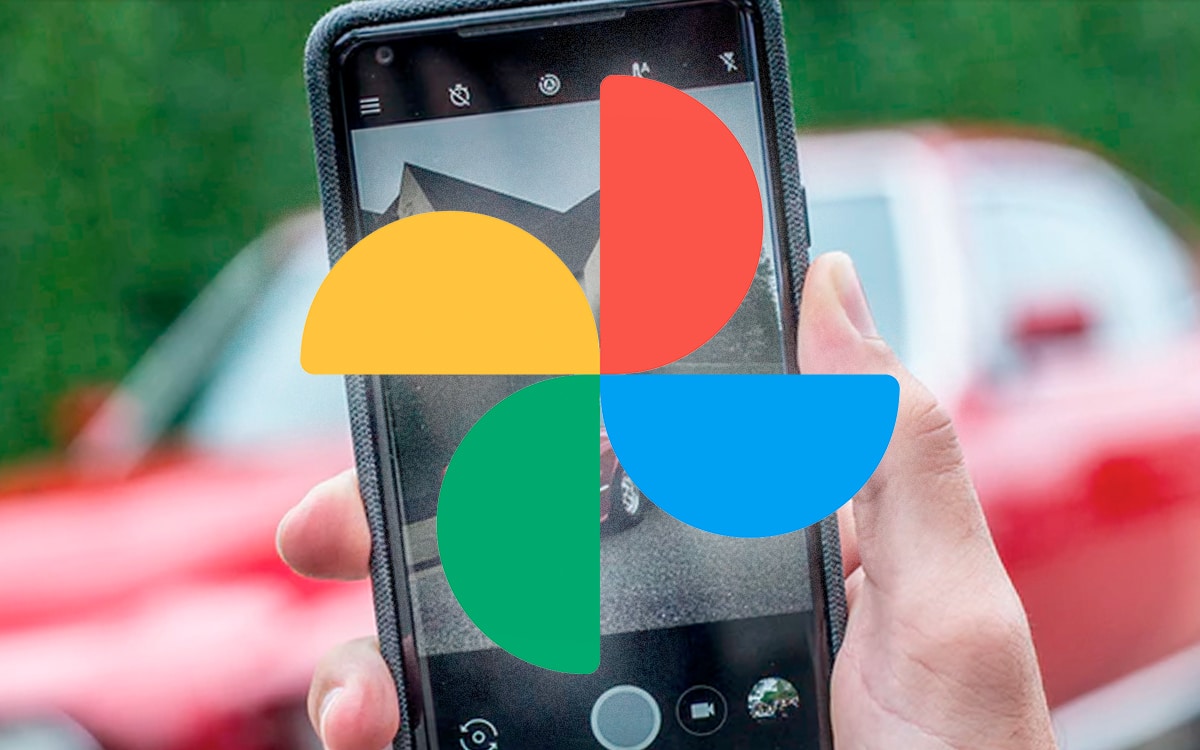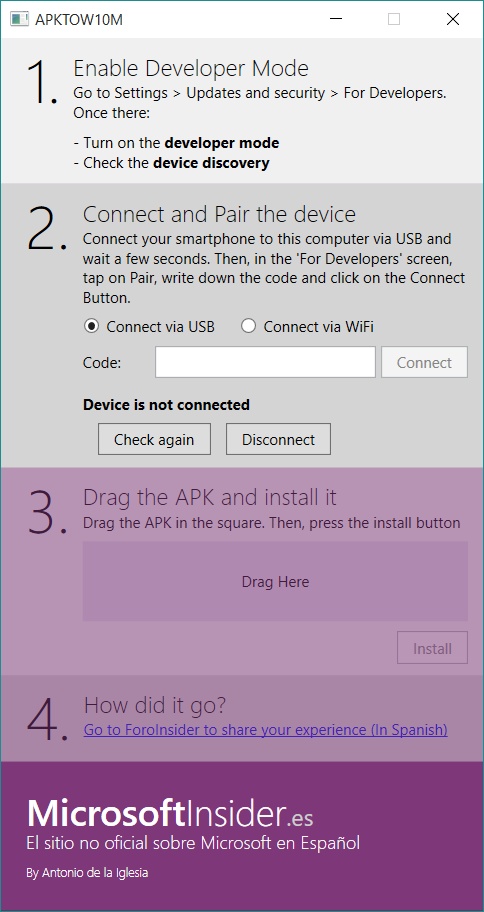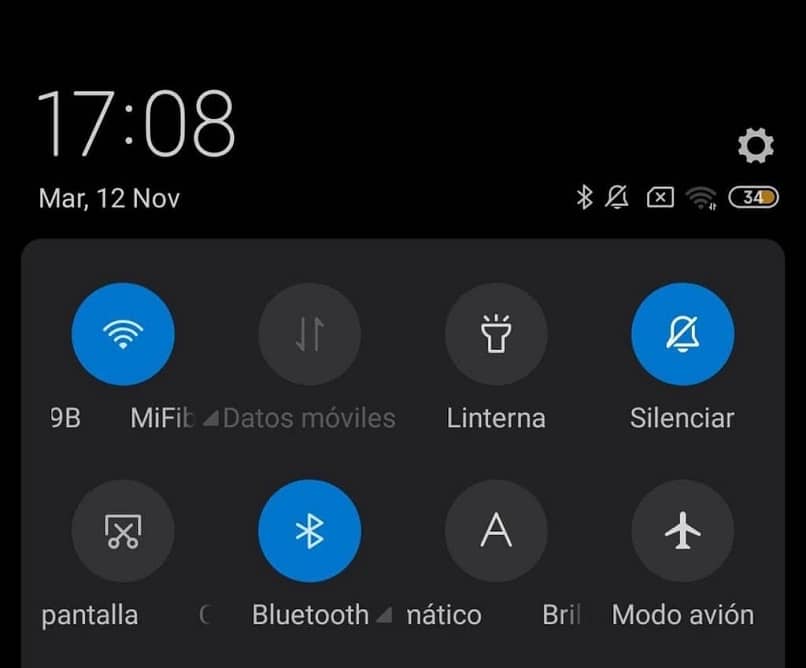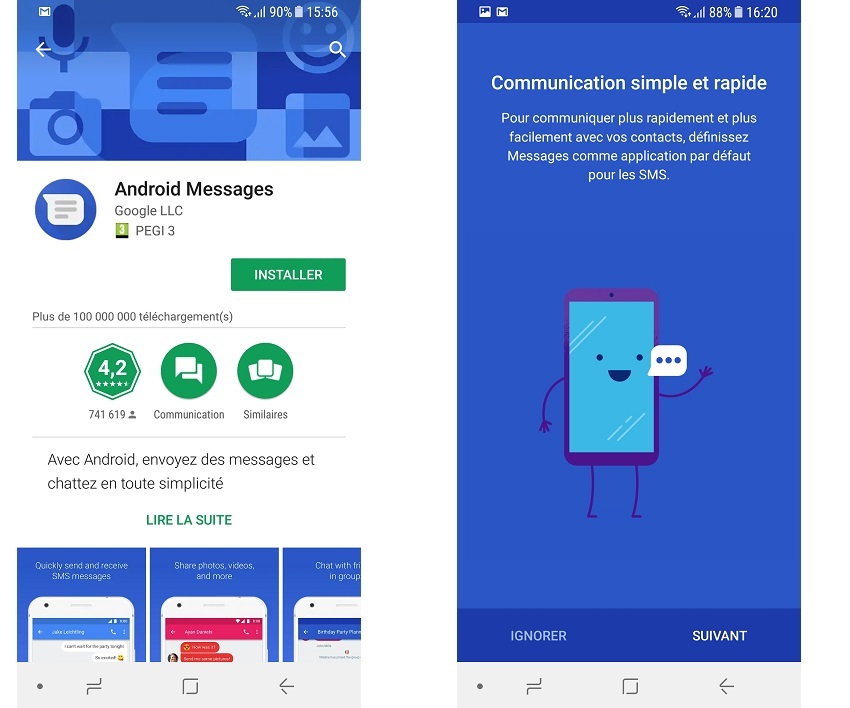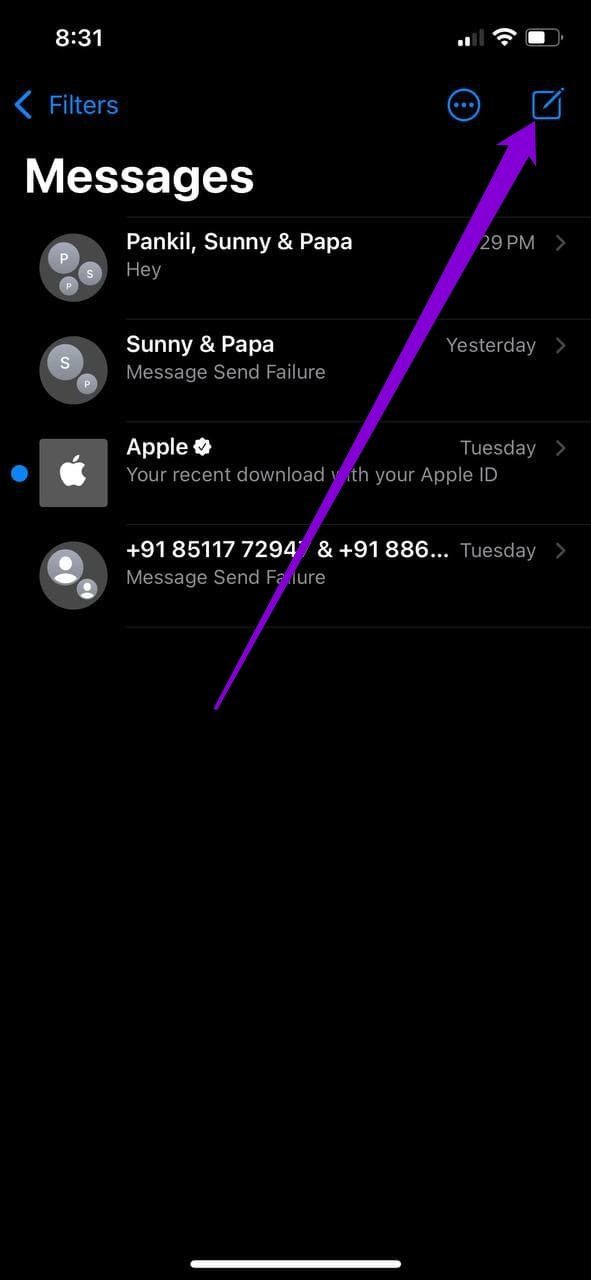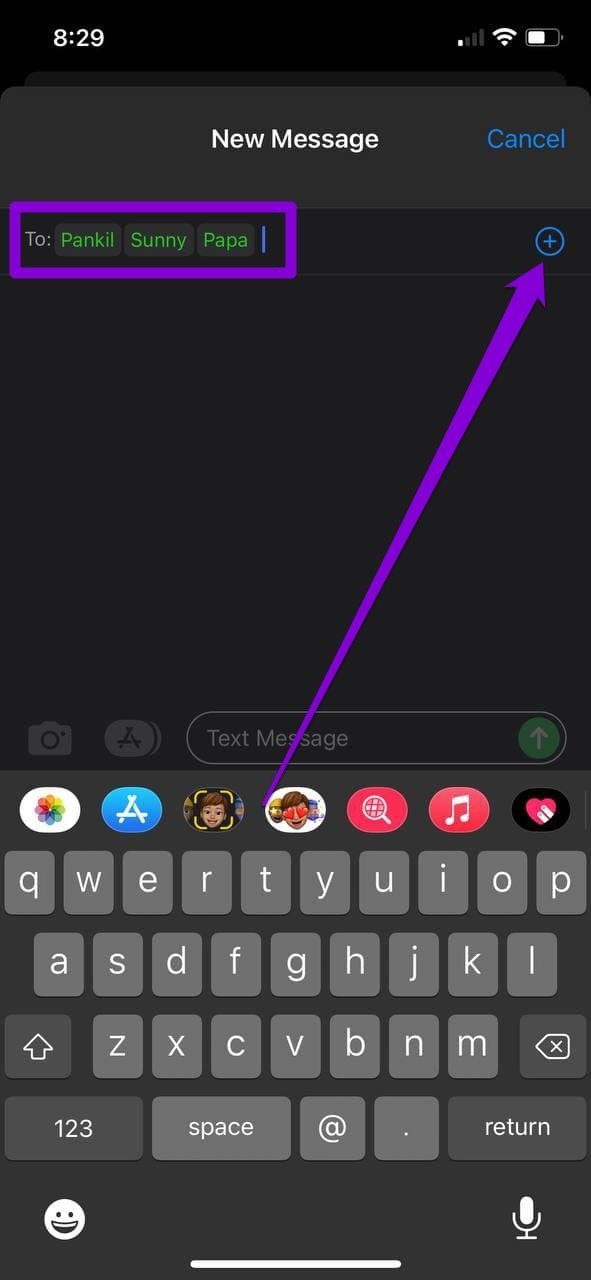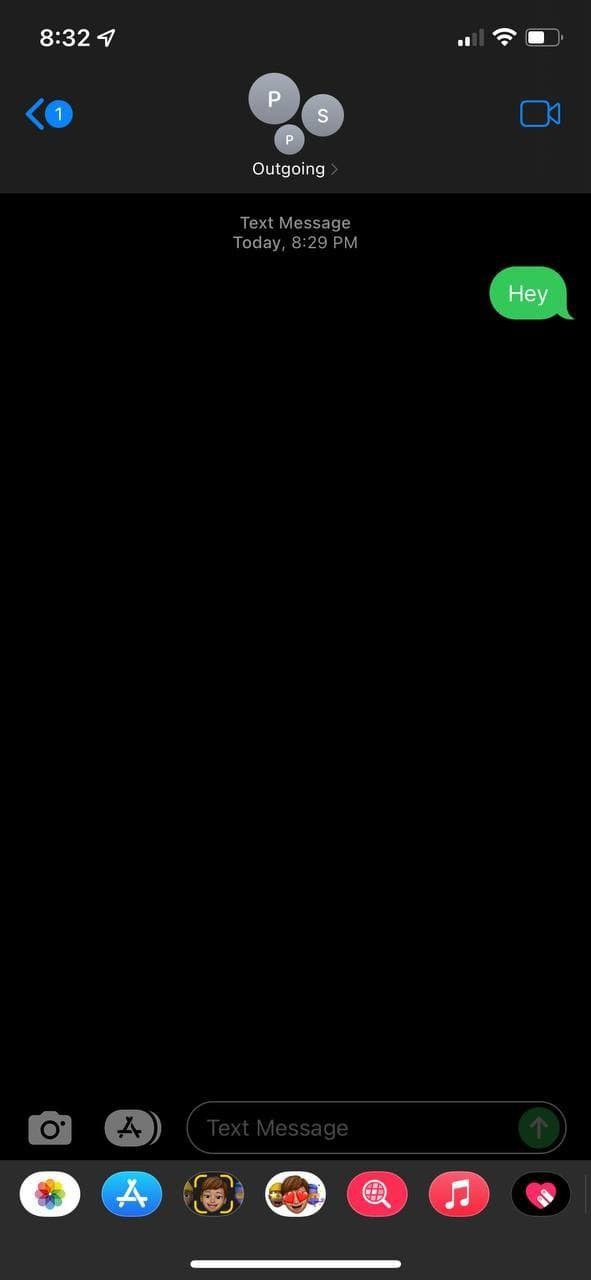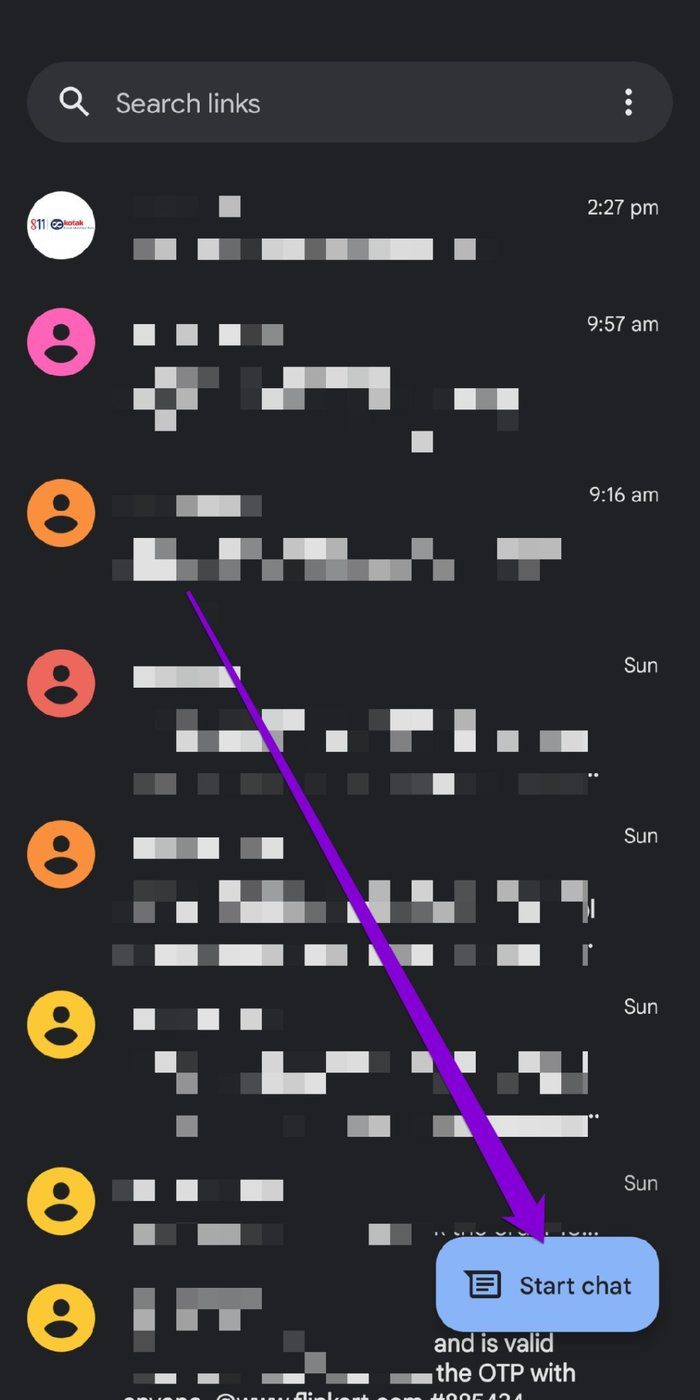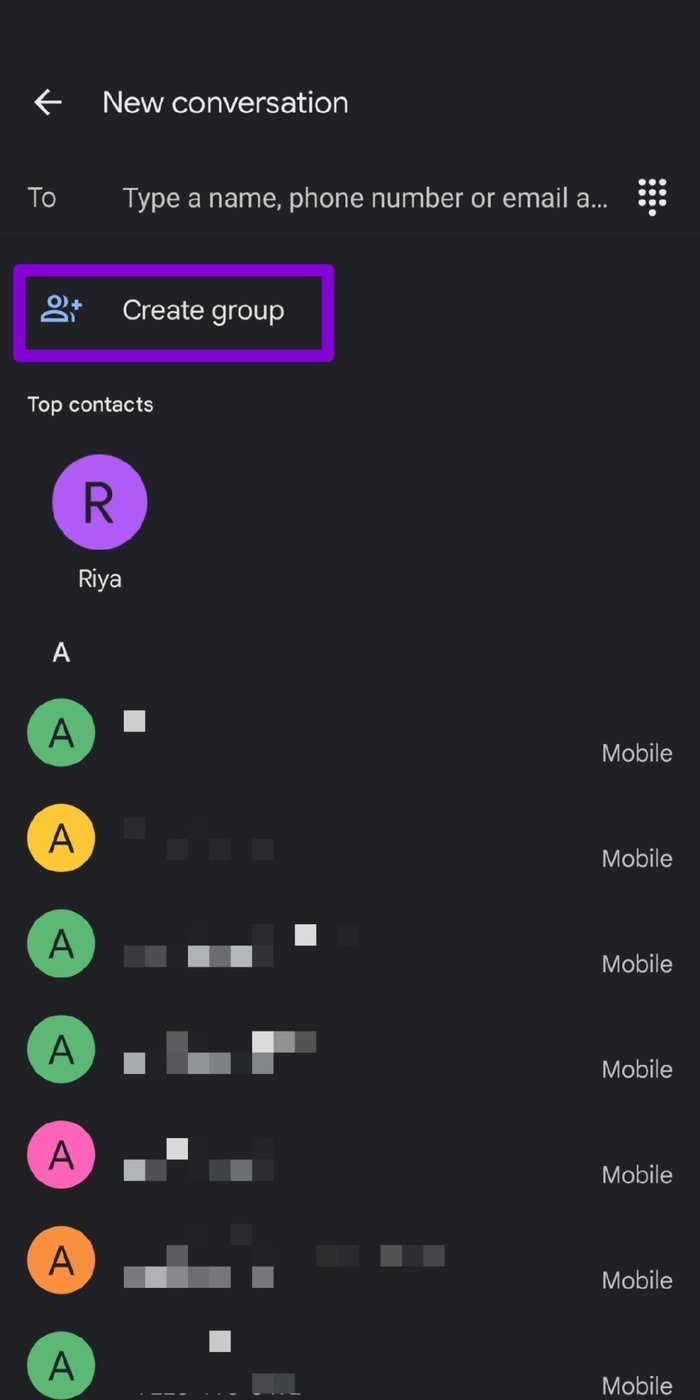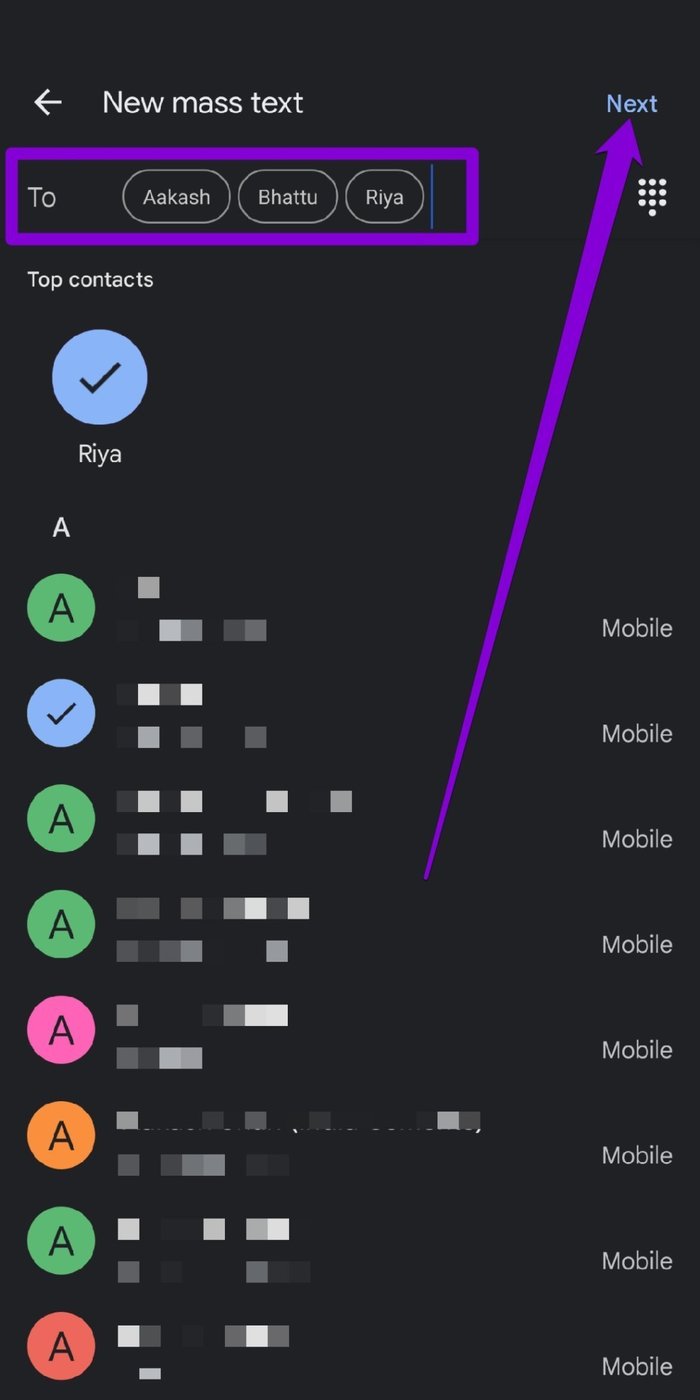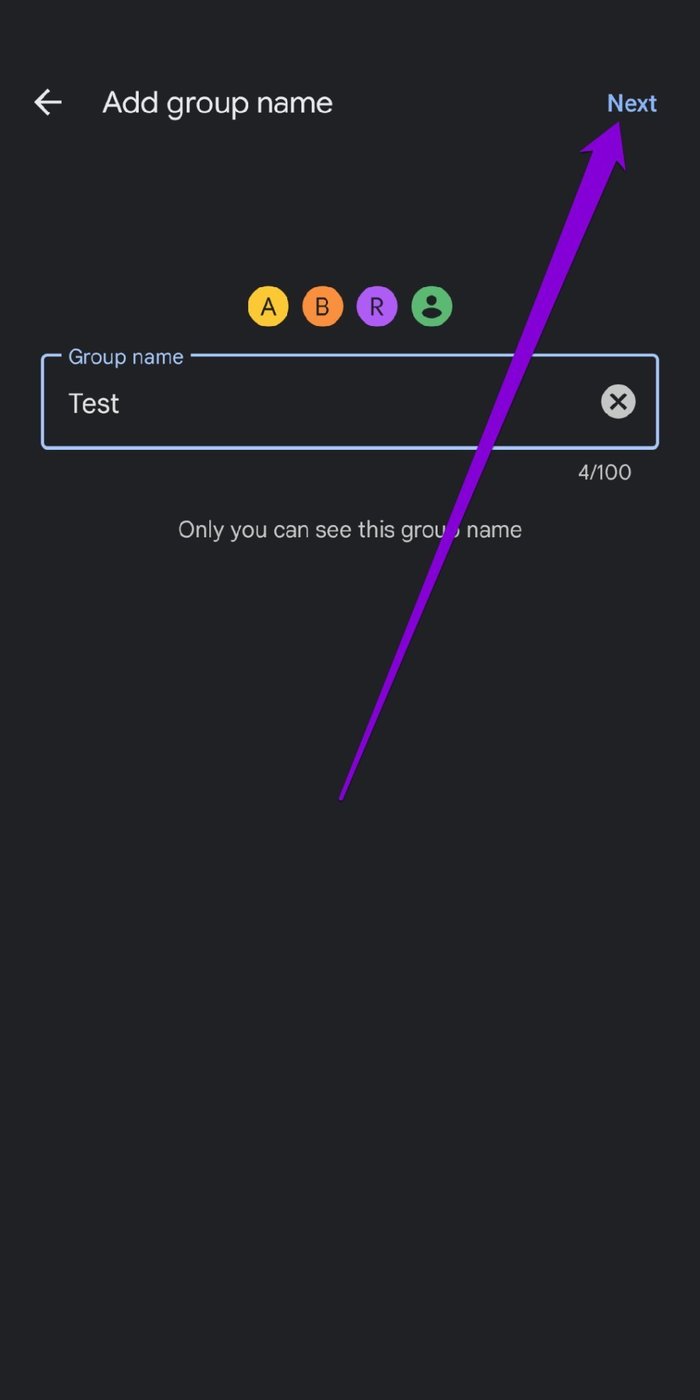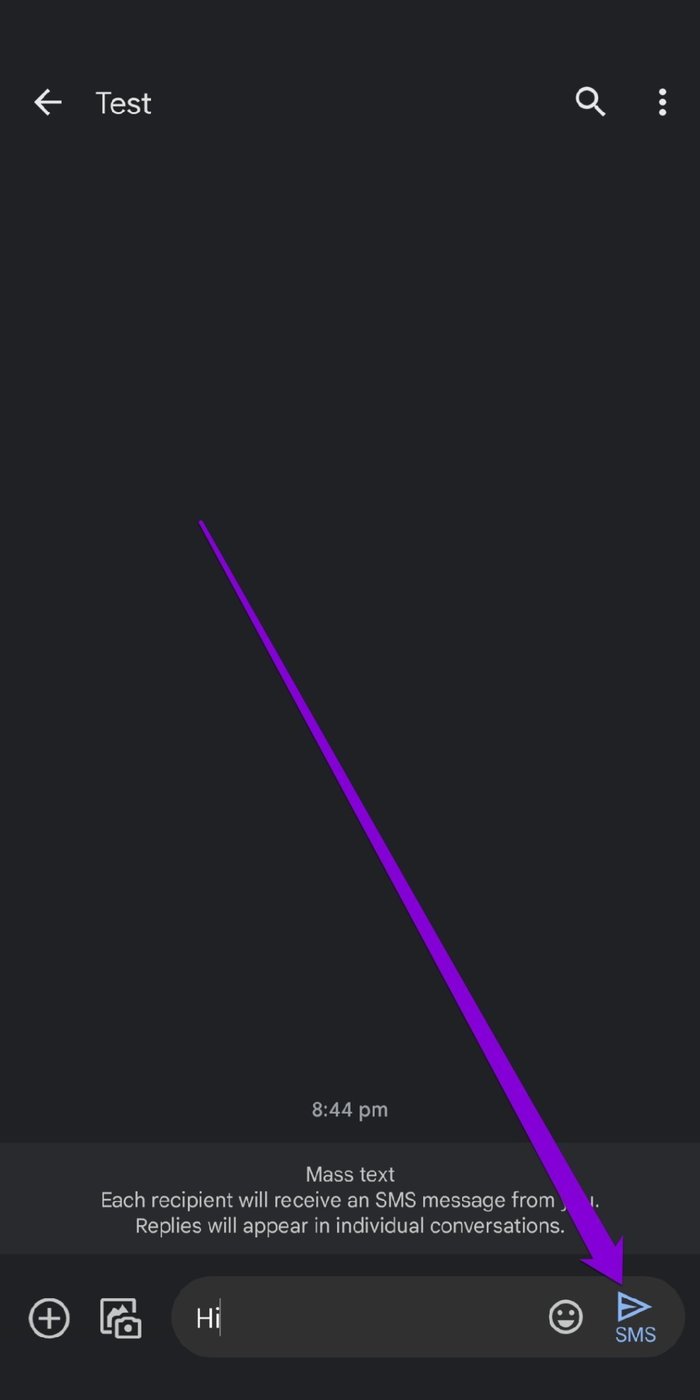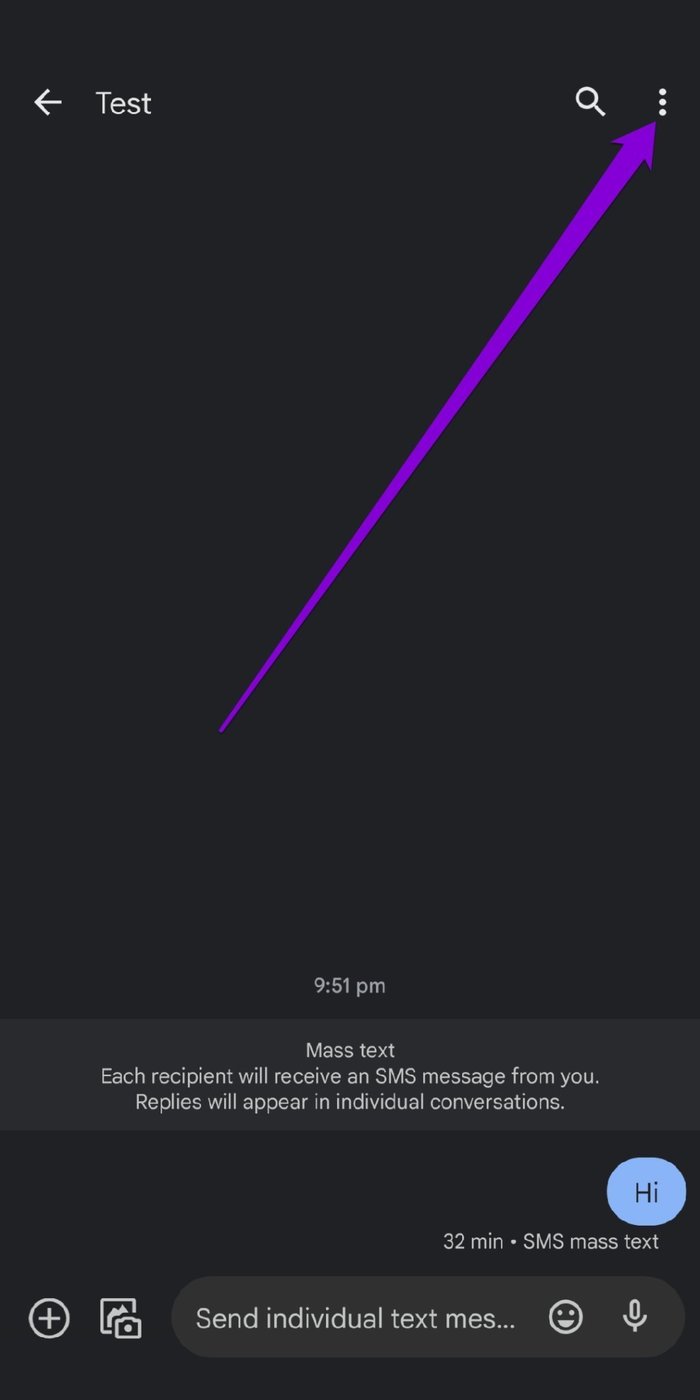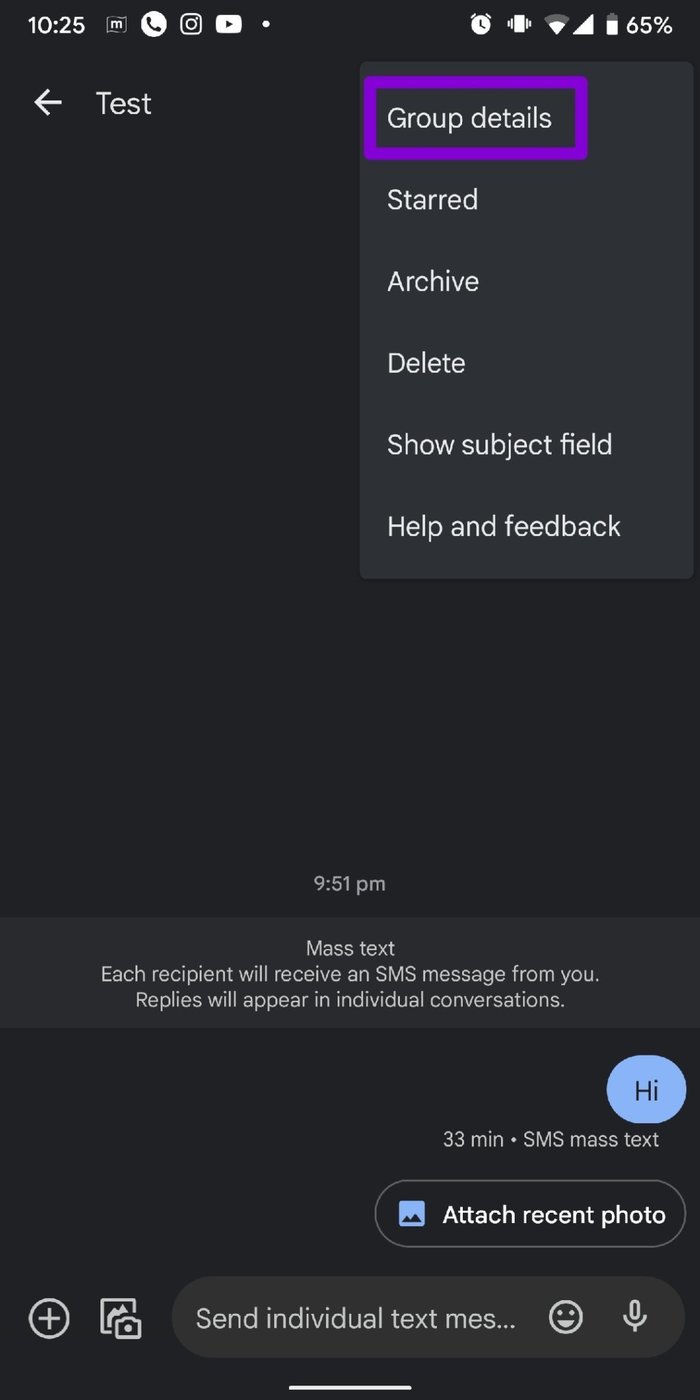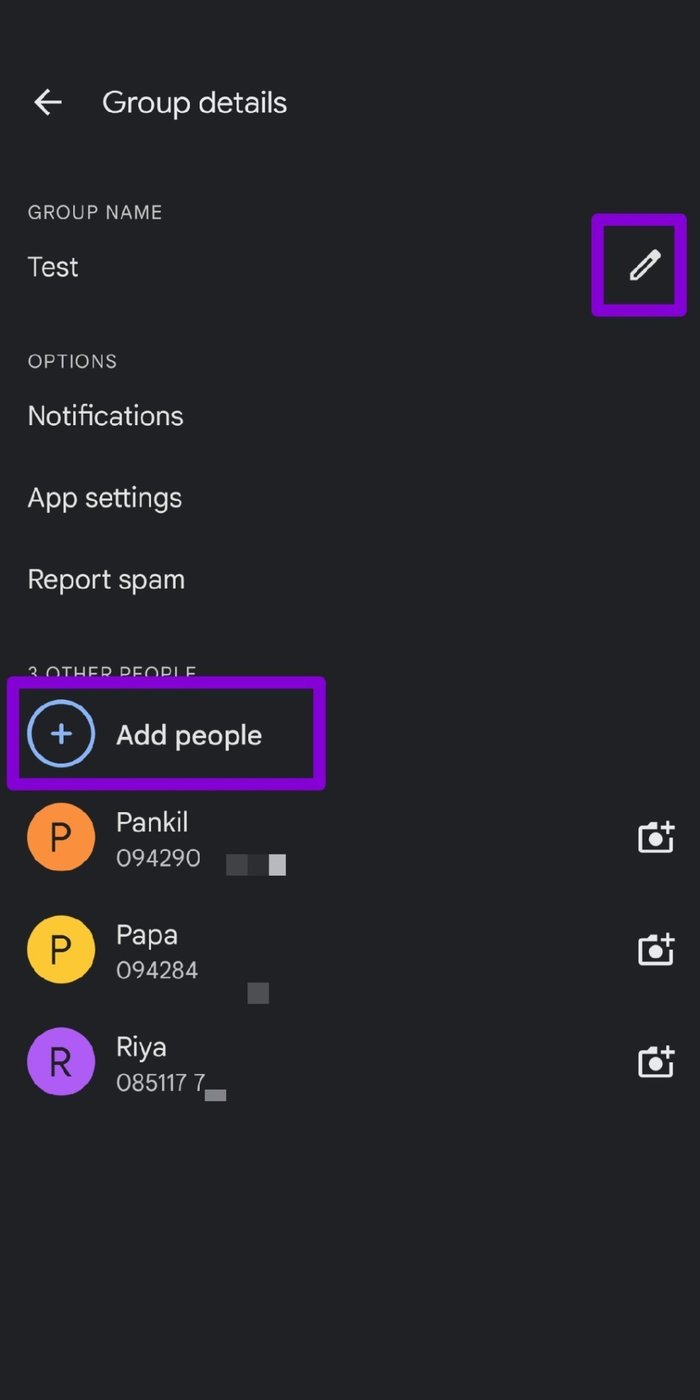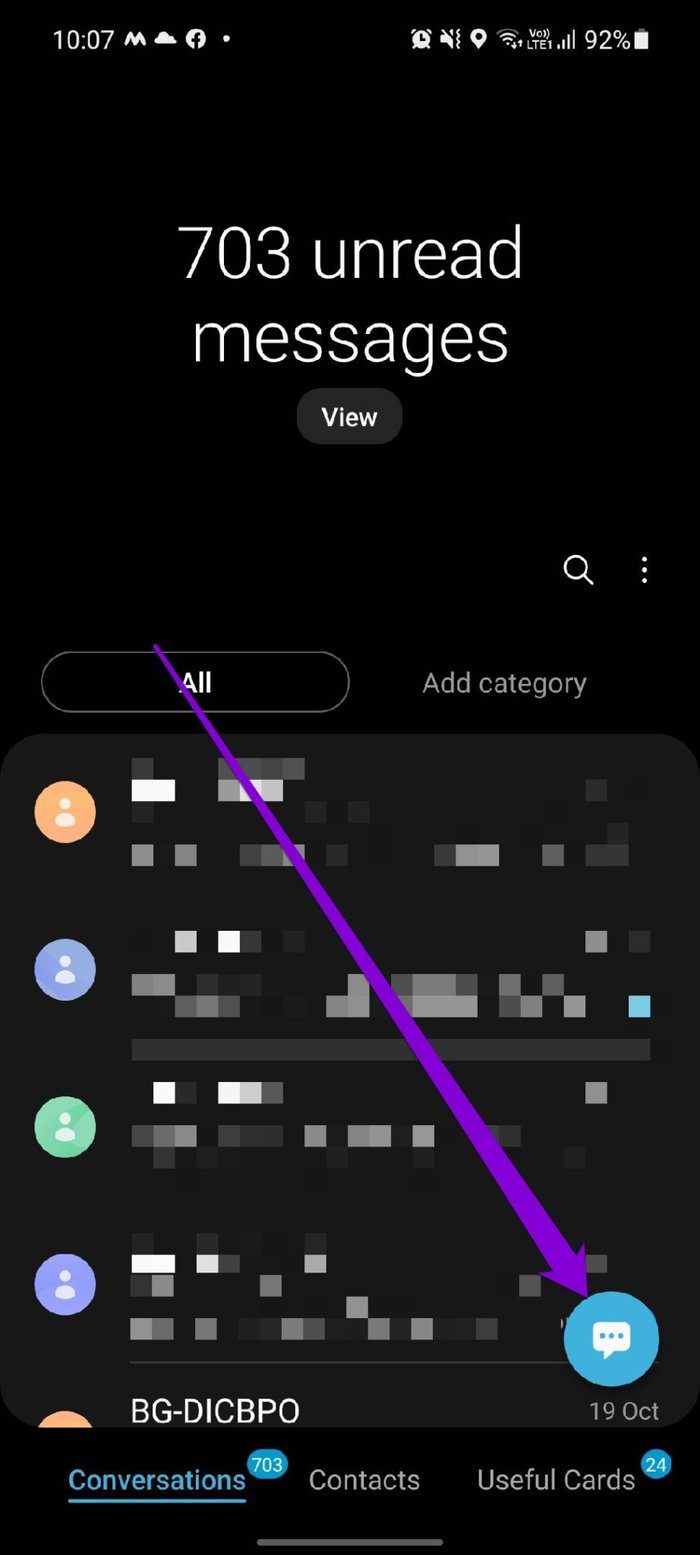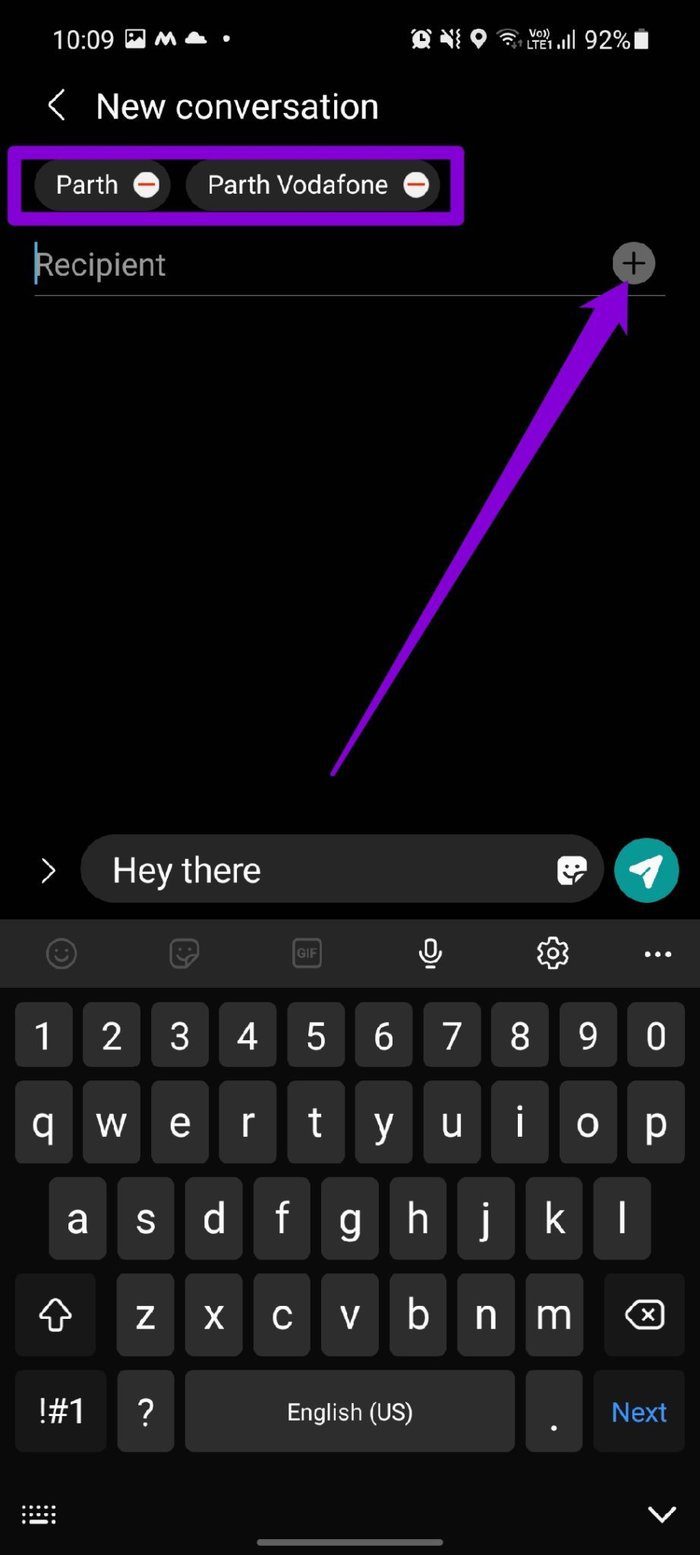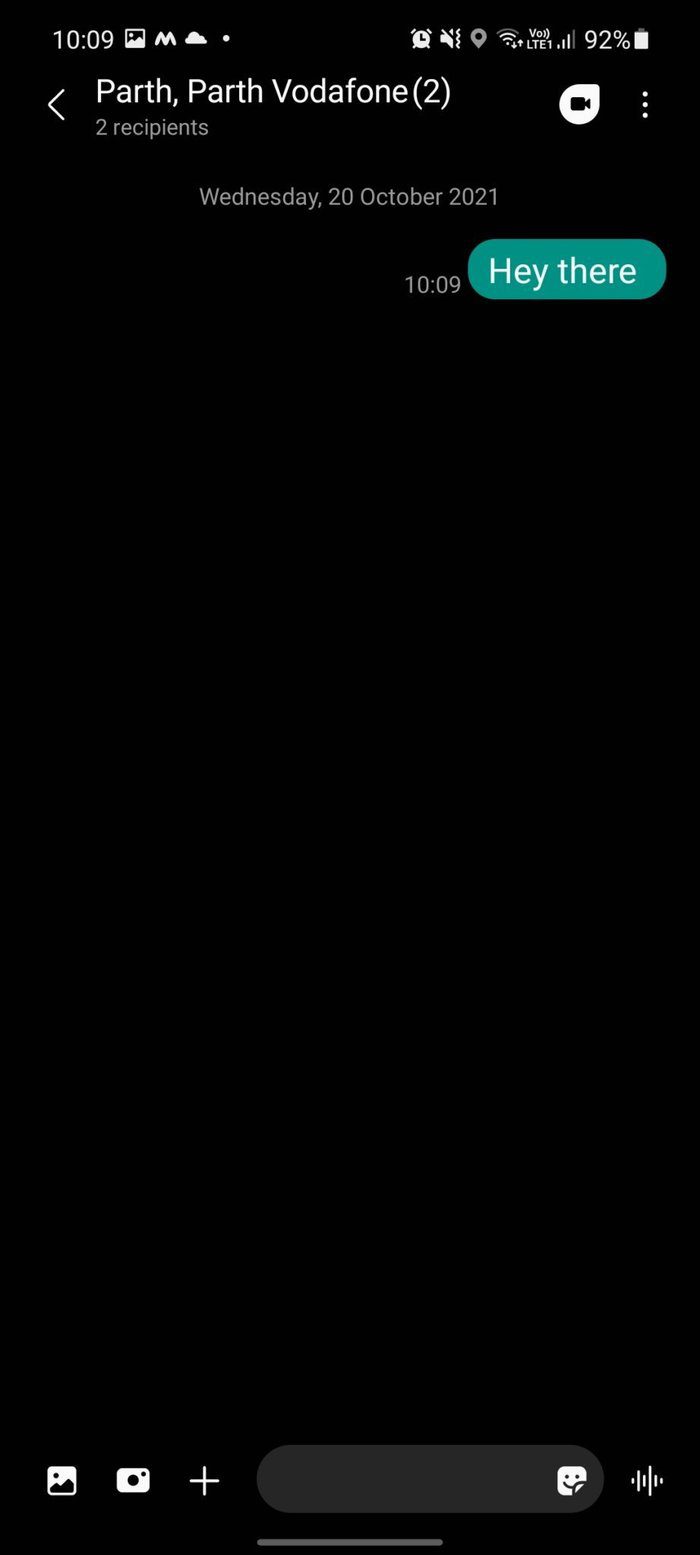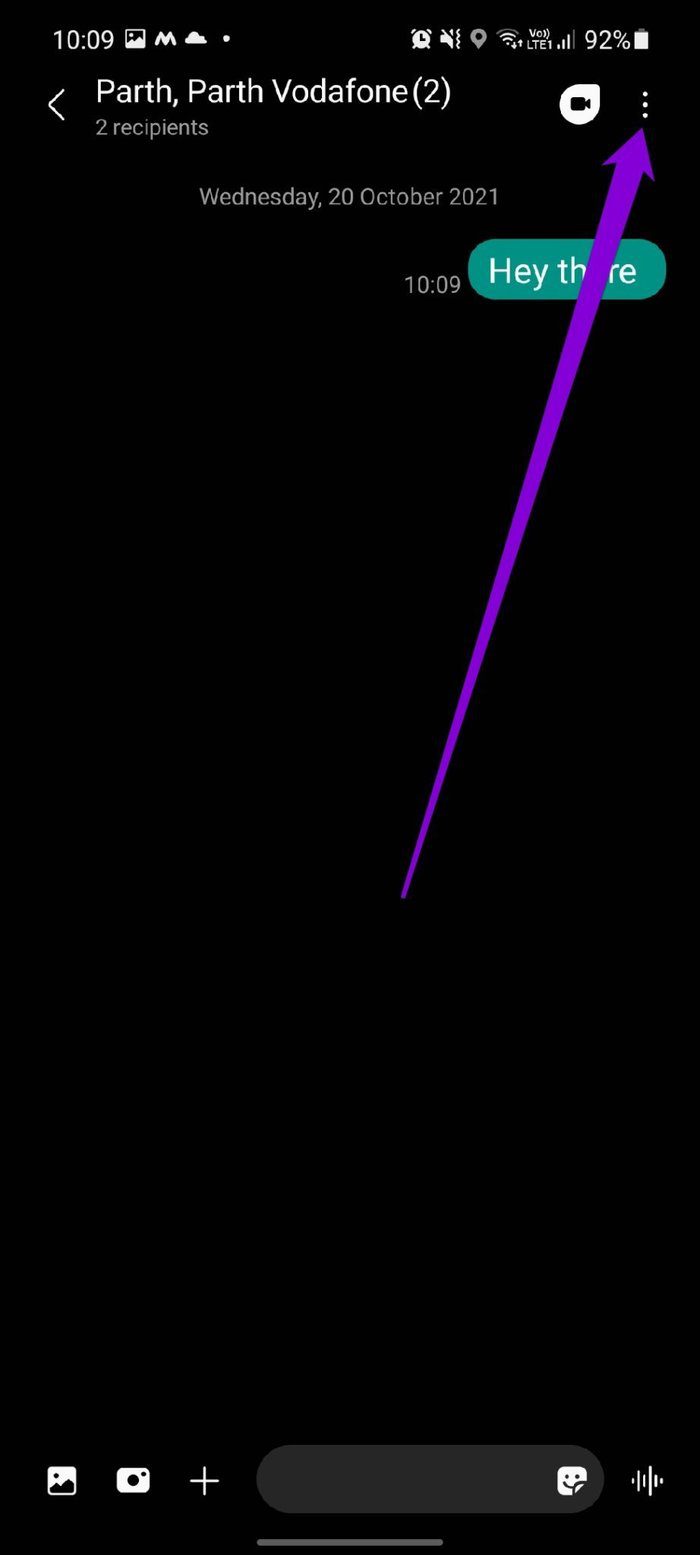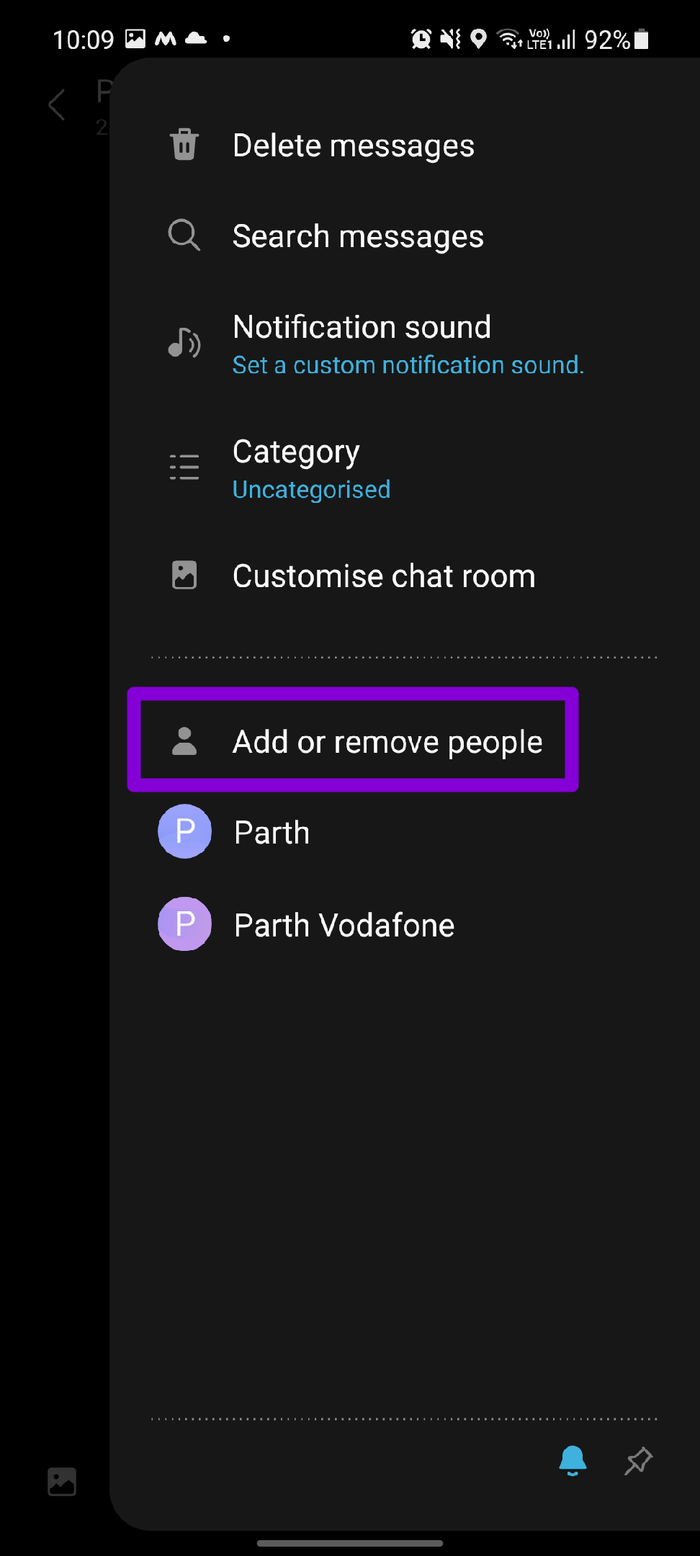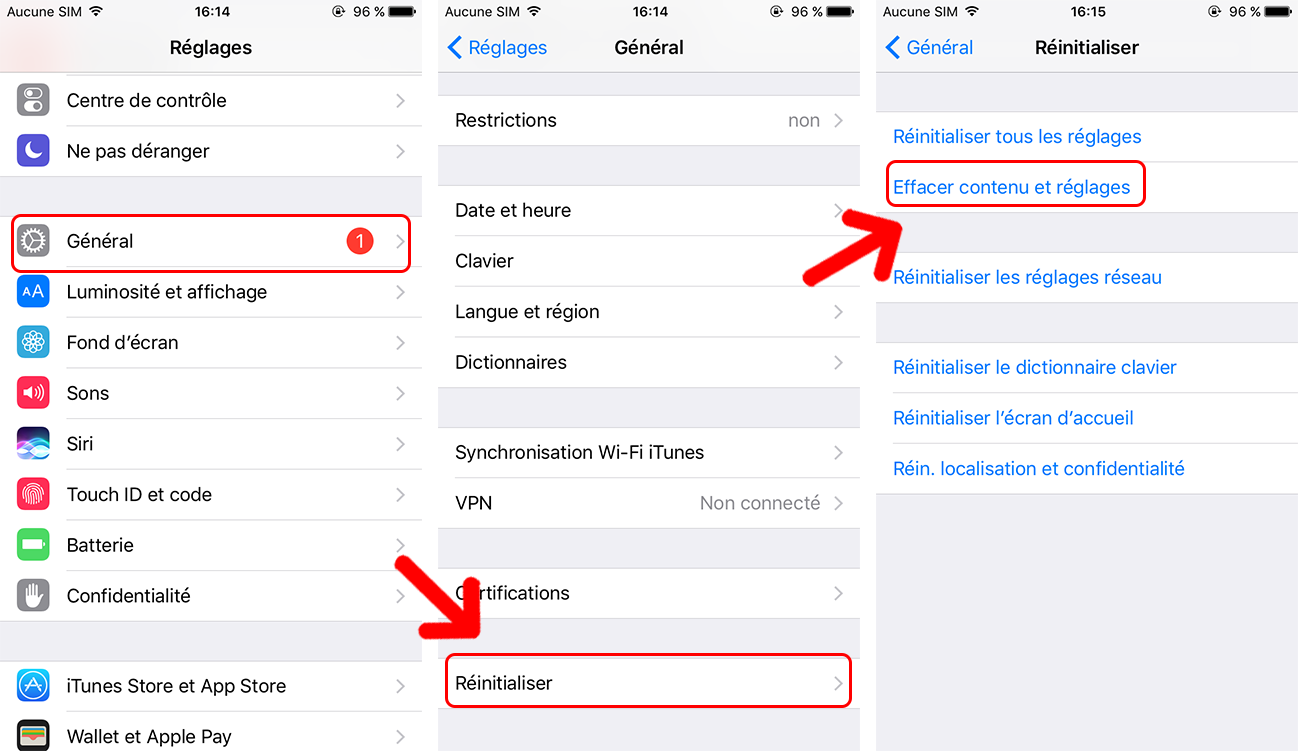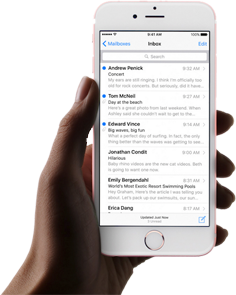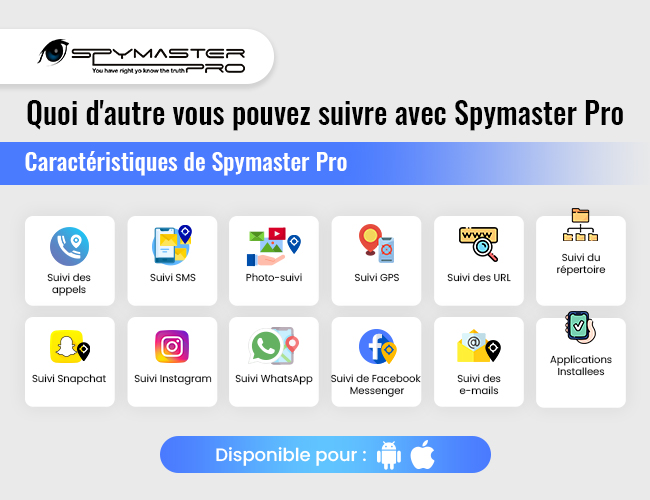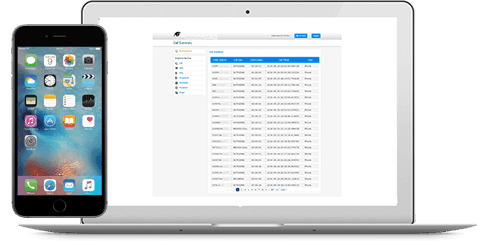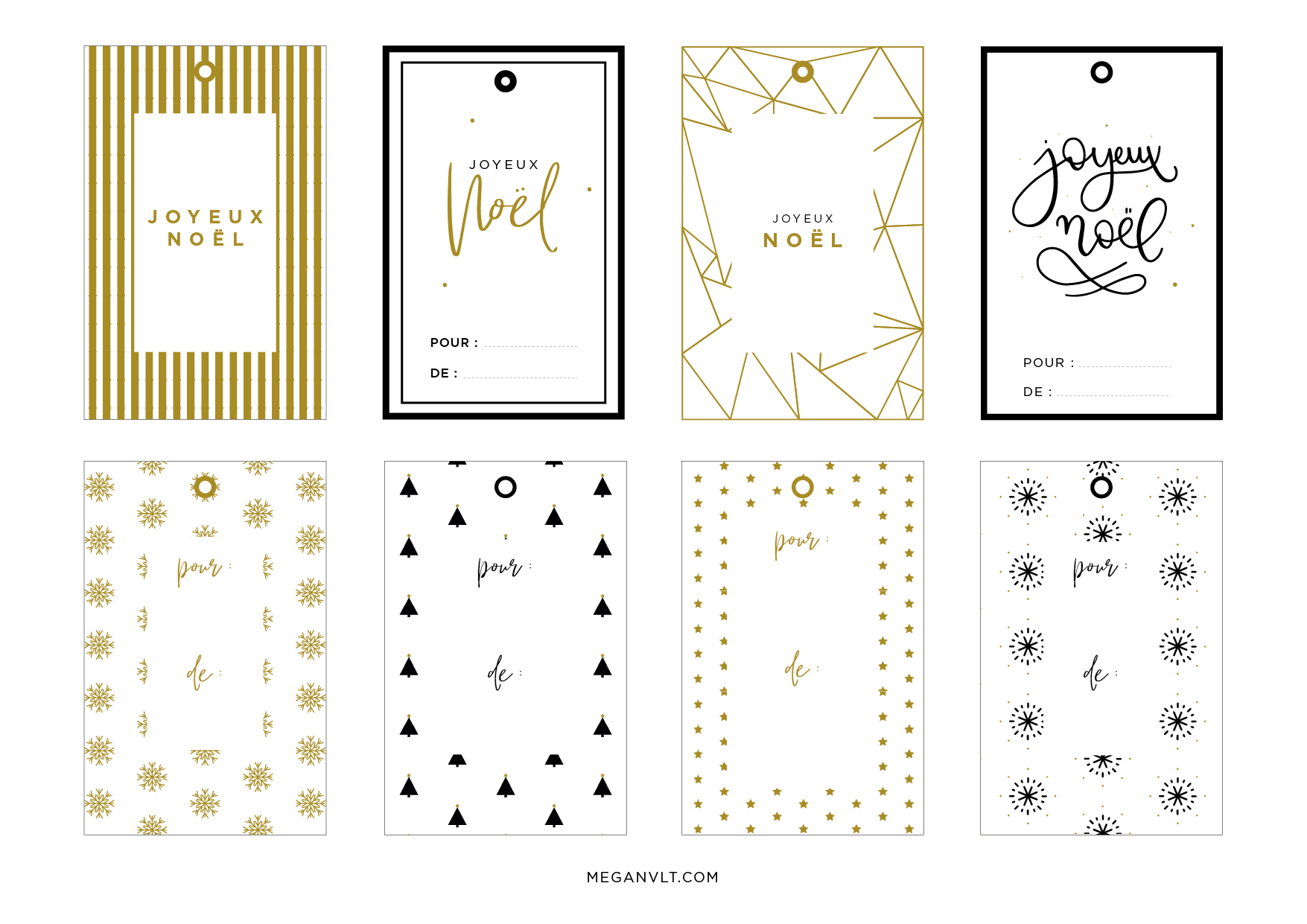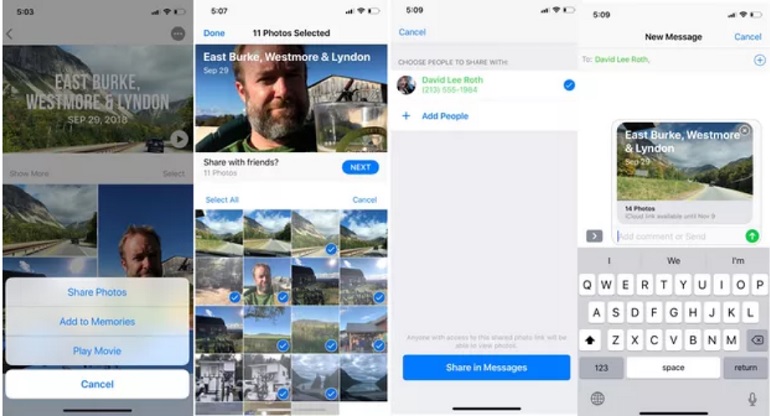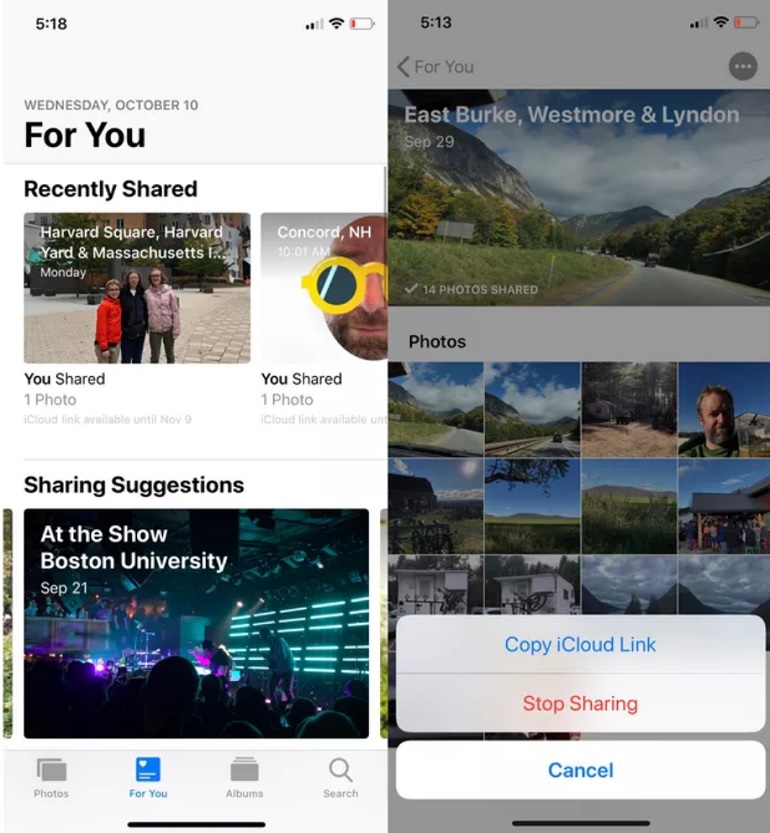كم تكلفة صور جوجل؟.
كان جيدا جدا ليكون صحيحا. ستعمل شركة Google الأمريكية العملاقة ، التي تقدم خدمة تخزين صور قوية ومجانية عبر الإنترنت ، على تقليل حجم الغلاف الجوي اعتبارًا من يونيو 2021. ولم يعد هناك المزيد من السعات الاحتياطية غير المحدودة ، وسيتعين على المستخدمين قريبًا الاشتراك في عرض مدفوع مع Google One لمواصلة استخدام الخدمة. بالنسبة لمستخدمي الإنترنت ، فهي أيضًا فرصة للنظر في ما يتم القيام به في أماكن أخرى.
حتى إذا قررت Google جعل تطبيق “الصور” الخاص بها مدفوعًا ، فإنه يظل واحدًا من أكثر التطبيقات التي يمكن الوصول إليها في السوق. ستستمر شركة Silicon Valley في تقديم وصول مجاني لمستخدمي الإنترنت الذين يوفرون أقل من 15 جيجابايت من البيانات. علاوة على ذلك ، سيتعين عليك الاشتراك في عرض بسعر 1.99 يورو شهريًا للاستفادة من سعة تخزين تصل إلى 100 جيجابايت. سيجد أيضًا معظم المتعطشين للمساحة اشتراكين يتناسبان مع استهلاكهم: 200 جيجابايت مقابل 2.99 يورو شهريًا و 2 تيرا مقابل 9.99 يورو شهريًا.
في جميع هذه العروض ، تقدم Google خصمًا بنسبة 16٪ لأي دفعة سنوية ، أي 19.99 يورو سنويًا لعرض 100 جيجابايت و 29.99 يورو سنويًا لعرض 200 جيجابايت. ، يمكن الوصول إلى التطبيق في أي وقت بنفس الطريقة من جهاز Mac أو كمبيوتر شخصي أو جهاز Android أو iOS. من بين النقاط السلبية ، لا يمكن أن يتجاوز حجم الصورة 16 ميغا بايت ، وبعد ذلك سيتم تغيير حجمها تلقائيًا وستفقد الجودة. ومع ذلك ، سيكون هذا التنسيق كافيًا لمعظم اللقطات التي يتم التقاطها باستخدام هاتف ذكي ، ولكنه قد يكون ضيقًا بعض الشيء للعمل الاحترافي. جانب سلبي آخر: تقوم أجهزة كمبيوتر Google بتحليل صورك لجمع البيانات وتقديم إعلانات مستهدفة لك. لذلك فإن عشاق الخصوصية سيذهبون في طريقهم.
>> اقرأ أيضا: جوجل ، أمازون ، فيسبوك ، أبل … غافا في مرمى الدول الغنية
Amazon Photo: مساحة تخزين غير محدودة للصور مع Prime
التنافس مع Google في العديد من المجالات ، تقدم Amazon أيضًا خدمة تخزين تتمثل ميزتها الرئيسية في الحفاظ على دقة الصور وجودتها. توفر منصة Amazon Photos 5 غيغابايت من السعة التخزينية المجانية ، ثم تبدأ عرضها المدفوع بسعر 1.99 يورو شهريًا مقابل 100 غيغابايت. علاوة على ذلك ، سيكون من الضروري الحصول على اشتراك بسعر 9.99 يورو شهريًا مقابل 1 تيرا من البيانات (أي تقريبًا 500000 صورة بحجم 2 ميغا بايت). خطة جيدة: لمشتركي Amazon Prime (خدمة التوصيل غير المحدودة لعملاق التجارة الإلكترونية ، والتي تكلف حوالي 50 يورو سنويًا) ، التخزين غير محدود للصور ويبلغ حده الأقصى 5 جيجا بايت لمقاطع الفيديو.
فليكر برو لمشاركة الصور
يوفر موقع مشاركة Flickr مساحة تخزين بخيار خاص يسمح لأحبائك بمساعدتك في تخزين صورك. عليك فقط تفويض أصدقائك أو عائلتك للتدخل في ألبوم حتى يصنفوا الصور أو يضيفوا تعليقات أو معلومات. الإصدار المجاني يقتصر على 1000 صورة أو مقطع فيديو. إذا كنت بحاجة إلى مساحة تخزين غير محدودة ، فيمكنك الاشتراك في إصدار Flickr Pro ، بسعر 7.49 يورو شهريًا ، مخفضًا إلى 5.49 يورو شهريًا إذا اخترت السعر السنوي.
>> اقرأ أيضًا: حان الوقت لفرز صورك: إليك الأدوات المناسبة
Joomeo ، المنصة الفرنسية
إذا كنت تخشى تخزين صورك في أي مكان في العالم ، فإن منصة Joomeo ملتزمة بالحفاظ على صورك على خوادم في فرنسا. تقدم هذه الشركة الفرنسية الناشئة 5 غيغابايت من السعة التخزينية المجانية دون إعلان أو التزام. علاوة على ذلك ، يبلغ العرض 2.40 يورو شهريًا مقابل 50 جيجابايت و 4.50 يورو شهريًا مقابل 100 جيجابايت و 8.90 يورو مقابل 1 تيرا. تُعد الخدمة مثالية لهواة التصوير الفوتوغرافي ، حيث تتعامل أيضًا مع بيانات وصور Exif حتى 200 ميجابايت.
iCloud ، لمتعصبي Apple ، ولكن ليس فقط
iCloud ، منصة Apple ، المعروفة جيدًا لمستخدمي أجهزة Apple التجارية ، متوافقة أيضًا مع أجهزة الكمبيوتر. يوفر 5 جيجا بايت من التخزين المجاني لمشتركيها. لسوء الحظ ، الخدمة غير متوافقة مع هواتف Android ، ولكن لا يزال من الممكن الوصول إليها من جهاز كمبيوتر. من ناحية السعر ، مرة واحدة ليست مخصصة ولكن Apple هي من بين أرخص الأسعار في السوق. عملاق كاليفورنيا يتقاضى 0.99 يورو شهريًا مقابل 50 جيجابايت من التخزين ، ثم 2.99 يورو شهريًا مقابل 200 جيجابايت وأخيراً 9.99 يورو شهريًا مقابل 2 تيرا.
Microsoft Onedrive و Dropbox و iDrive … سحب أقل ملاءمة
أقل تكلفة من المنصات المتخصصة في الصور ، كما أن الخدمات السحابية العامة أقل ملاءمة لتخزين الصور. على سبيل المثال ، الملفات لا تقدم معاينة مما لا يسهل البحث ، وغالبًا ما يكون من الضروري تنزيل الصور لتتمكن من فتحها ، مما يعاقب الأجهزة ذات السعة التخزينية المنخفضة. ومع ذلك ، فإن مستوى السعر ، هذه المنصات لا يهزم: يقدم iDrive بشكل خاص 5 تيرا مقابل 3.70 يورو فقط شهريًا مع اشتراك سنوي. من جانبه ، يتقاضى OneDrive من Microsoft 2 يورو شهريًا مقابل 100 غيغابايت ، ويحافظ فقط Dropbox على أسعار مماثلة لـ Google و Apple مع 2 تيرا من البيانات مقابل 9.99 يورو.
>> اقرأ أيضًا: التوظيف: تسمح Microsoft بالعمل عن بُعد مدى الحياة (بشروط)
تلقي آخر أخبارنا كل صباح ، أساسيات أخبار العاصمة.
هل كان المقال مفيداً؟شاركه مع أصدقائك ولا تنسى لايك والتعليق